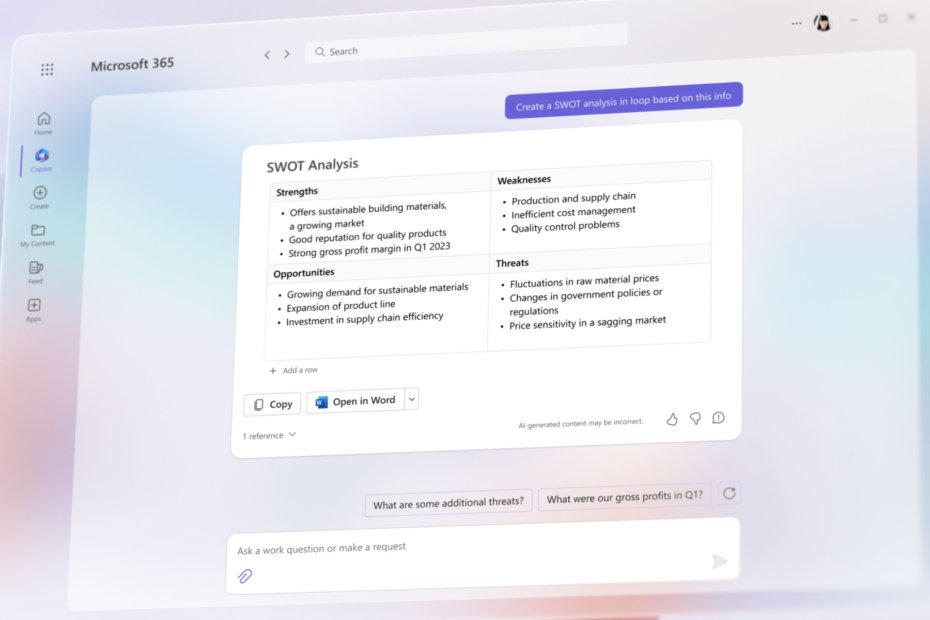See tarkvara parandab levinumad arvutivead, kaitseb teid failikao, pahavara, riistvaratõrke eest ja optimeerib teie arvutit maksimaalse jõudluse saavutamiseks. Parandage arvutiprobleemid ja eemaldage viirused nüüd kolme lihtsa sammuga:
- Laadige alla Restoro arvuti parandamise tööriist mis on varustatud patenteeritud tehnoloogiatega (saadaval patent siin).
- Klõpsake nuppu Käivitage skannimine leida Windowsi probleeme, mis võivad põhjustada arvutiga probleeme.
- Klõpsake nuppu Parandage kõik arvuti turvalisust ja jõudlust mõjutavate probleemide lahendamiseks
- Restoro on alla laadinud 0 lugejaid sel kuul.
Microsoft lasi lõpuks välja Windows 10 langusloojate värskendus Eelmine nädal. Ja kuigi mõned kasutajad alles uurivad värskenduse uusi funktsioone, kogevad mõned inimesed Fall Creators Update'i põhjustatud probleeme. Oleme seda juba teinud arutati miks peaksite sügisloojate värskenduse installimise uuesti läbi vaatama, kuid kui olete seda juba teinud, siis vaatame, mida saaksime teha, et asjad jälle töötaksid.
Täpsem probleem, millest me räägime, on probleem, mis tuleneb une ärkamisest pärast kukkumisloojate värskenduse installimist. See teema oli hiljuti teatas foorumitestja tundub, et üsna paljud inimesed on seda kogenud. Seega, kui ka teil on pärast kukkumisloojate värskenduse installimist probleeme arvuti unerežiimist äratamisega, vaadake võimalike lahenduste leidmiseks allpool toodud lahendusi.
Pärast langusloojate värskendust ei ärka Windows 10 unest
Sisukord:
- Käivitage toite tõrkeotsing
- Keela talveunerežiim
- Lülitage kiire käivitamine välja
- Muutke võrgukaardi seadeid
- Uuendage kiibistiku draivereid
- Värskendage BIOS-i
- Muutke hiire ja klaviatuuri unerežiimi suvandeid
- Rulli tagasi
1. lahendus - käivitage toite tõrkeotsing
Microsoft tutvustas uus tõrkeotsingu tööriist sisuloojate originaalvärskendusesja see on selle ühe puhul ikka väga kasulik. Niisiis, enne kui läheme tõsisemate lahenduste juurde, proovime kõigepealt tõrkeotsingut käitada. Kui te pole selle tööriistaga tuttav, peate tegema järgmist.
- Minema Seaded > Värskendamine ja turvalisus
- Nüüd mine üle Veaotsing
- Kerige alla ja leidke toide, klõpsake nuppu Käivitage tõrkeotsing

- Järgige täiendavaid juhiseid ja laske viisardil teie arvutit võimalike probleemide otsimiseks
Kui kukkumise loojate värskendus häiris mõnda teie toiteseadet, saab see vealeidja (loodetavasti) asjad normaalseks.
2. lahendus - keelake talveunerežiim
Järgmine asi, mida proovime, on talveunerežiimi keelamine. Talveunerežiim on teadaolev Windows 10 käivitamise probleemide süüdlane ja see võib juhtuda ka siin. Tehke järgmist.
- Puudutage nuppuMenüü Start nuppu ja valigeKäsurida (Administraator)
- Sisestage järgmine rida ja puudutage sisestusklahvi:
- powercfg / h välja lülitatud

- powercfg / h välja lülitatud
- Taaskäivitage seade.
3. lahendus - lülitage kiire käivitamine välja
Nii nagu talveunerežiimis, peaks ka kiire käivitamine olema positiivne asi, funktsioon, mis peaks aitama teie arvutit kiiremini käivitada, kuid see pole alati nii. Proovime selle funktsiooni keelata:
- Tüüptoitevalikudotsingukastis> valigeValige lkplaan
- ValigeMida toitenupud teevad

- Kerige allaVäljalülitamise seaded> linnukeLülitage kiire käivitamine sissemärkeruut>Salvesta muudatused.
Lahendus 4. Muutke võrgukaardi sätteid
See probleem ilmneb sagedamini sülearvutites, eriti Surface'i seadmetes. Siiski pole võimatu, et PC-l seda probleemi tekiks. Siin on täpselt see, mida peate tegema:
- Avage Otsing, tippigedevicemngja avageSeadmehaldus
- Leidke oma võrgukaart, paremklõpsake seda ja mingeAtribuudid
- Minge nüüdToitehaldus vaheleht
- Veenduge, etEnergia säästmiseks lubage arvutil see seade välja lülitadavalik on lubatud

Lahendus 5. Värskendage kiibistikku ja kuvadraivereid
Käivitage süsteemiskaneerimine võimalike vigade avastamiseks

Laadige alla Restoro
Arvuti parandamise tööriist

Klõpsake nuppu Käivitage skannimine Windowsi probleemide leidmiseks.

Klõpsake nuppu Parandage kõik lahendada patenteeritud tehnoloogiatega seotud probleemid.
Turvaprobleeme ja aeglustusi põhjustavate vigade leidmiseks käivitage arvuti skannimine Restoro Repair Tooliga. Pärast skannimise lõppu asendab parandusprotsess kahjustatud failid värskete Windowsi failide ja komponentidega.
On tõenäoline, et teie praegune draiverikomplekt, täpsemalt kiibistiku ja kuvadraiverid, segab kukkumise loojate värskendust. Ja just see põhjustab ärkamise probleemi. Seega on sügisloojate värskenduse installimisel tungivalt soovitatav draivereid värskendada. Kui te pole kindel, kuidas seda teha, järgige neid juhiseid.
- Avage Otsing, tippige devicemngrja avage Seadmehaldus
- Leidke oma emaplaat, paremklõpsake seda ja valige Draiveri tarkvara värskendamine ...

- Järgige täiendavaid juhiseid ja taaskäivitage arvuti.
Korrake nüüd kogu protsessi, kuid graafikakaardi puhul. Kui teie arvuti ei leia sel viisil ühtegi värskendust, minge oma emaplaadi ja graafikakaardi veebisaidile, otsige uusimaid värskendusi ja installige need käsitsi.
6. lahendus - värskendage BIOS-i
Kui teil on suhteliselt vanem arvuti, on tõenäoline, et Fall Creators Update nõuab teie BIOS-i värskendamist. Kuna see protseduur varieerub sõltuvalt teie emaplaadist, ei saa me täpseid juhiseid panna. Kuid siin on artikkel BIOS-i vilkumise kohta, nii et leiate sealt rohkem teavet.
Ärge unustage olla BIOS-i värskendamisel väga ettevaatlik, sest see on riskantne toiming ja võimalikud vead võivad palju kahjustada.
Lahendus 7. Muutke hiire ja klaviatuuri unerežiimi suvandeid
- Paremklõps See arvuti töölaualt ja klõpsake nuppu Atribuudid
- MinemaSeadmehaldusvasakult paneelilt
- Leidke oma hiir või klaviatuur
- Paremklõpsake seda ja mingeAtribuudid

- UnderToitehaldus vaheleht tühjendageLaske sellel seadmel arvuti äratada
Seda ülesannet saab täita ka käsuviibalt. See on siiski keerulisem lähenemisviis, kuid see on kasulik, kui ärkamise funktsiooni märkeruut on hall ja te ei saa seda tühistada. Siin on täpselt see, mida peate tegema:
- Minge otsingusse, tippige cmd, paremklõpsake Käsuridaja valige Käivita administraatorina
- Sisestage järgmised read ja vajutage iga rea järel sisestusklahvi:
- powercfg -devicedisablewake “[devicename]”

- powercfg -deviceenablewake “[devicename]”
- powercfg -devicedisablewake “[devicename]”
8. lahendus - keerake tagasi
Ja lõpuks, kui ükski ülaltoodud lahendustest ei suutnud probleemi lahendada, on võib-olla parim mõte minna tagasi algse loojate värskenduse juurde. Vähemalt seni, kuni Microsoft värskendab süsteemi praegust versiooni. Kui te ei tea, kuidas süsteemi eelmisele versioonile tagasi minna, oleme teid sellega kursis üksikasjalik juhend.
Umbes nii. Loodame kindlasti, et vähemalt üks ülalnimetatud lahendustest aitas teil kukkumisloojate värskenduses ärkamisprobleemidega toime tulla. Juhul, kui tegemist oli mõne süsteemiveaga, peate sellele lihtsalt veidi aega andma. Lõpuks vabastab Microsoft paranduse värskenduse.
Kui teil on kommentaare, küsimusi või ettepanekuid, andke sellest meile teada allpool olevas kommentaaride jaotises.
SEOTUD LUGUD KONTROLLIMISEKS:
- AMD Crimsoni draiverid saavad Windows 10 Fall Creators Update'i toe
- Kuidas alla laadida ja installida Windows 10 Fall Creators Update
- Kuidas blokeerida Windows 10 Fall Creators Update'i installimine
- Windows 10 Fall Creators Update RTM Build on saadaval aeglaste rõngaste siseringis
- Öövalgus ei tööta teie Windows 10 langusloojate värskenduse allalaadimisel? Siin on parandus
 Kas teil on endiselt probleeme?Parandage need selle tööriistaga:
Kas teil on endiselt probleeme?Parandage need selle tööriistaga:
- Laadige see arvuti parandamise tööriist alla hinnatud suurepäraselt saidil TrustPilot.com (allalaadimine algab sellel lehel).
- Klõpsake nuppu Käivitage skannimine leida Windowsi probleeme, mis võivad põhjustada arvutiga probleeme.
- Klõpsake nuppu Parandage kõik lahendada patenteeritud tehnoloogiatega seotud probleemid (Eksklusiivne allahindlus meie lugejatele).
Restoro on alla laadinud 0 lugejaid sel kuul.